Kuinka käyttää WhatsAppia Apple Watchissa
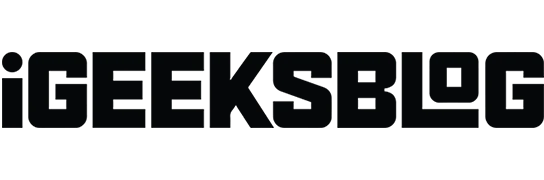
WhatsApp on yksi tämän hetken eniten käytetyistä viestintäpalveluista. Vaikka se on käytettävissä älypuhelimilla ja sitä voidaan käyttää myös verkko- ja työpöytäsovellusten kautta, saatat miettiä WhatsAppin hankkimista Apple Watchiin. Huolimatta virallisen watchOS-sovelluksen puuttumisesta, älä huoli! Tämä opas opastaa sinua kahdella tapaa käyttää WhatsAppia Apple Watchissa, mukaan lukien ilmoitusten vastaanottaminen, viestien lukeminen ja niihin vastaaminen, äänimuistiinpanojen jakaminen ja valokuvien katseleminen.
Kuinka vastaanottaa WhatsApp-ilmoituksia Apple Watchiin
- Avaa Asetukset -sovellus iPhonessa.
- Napauta Ilmoitukset → WhatsApp → Ota käyttöön Salli ilmoitukset .
- Siirry nyt pariksi liitetyn iPhonen Watch -sovellukseen .
- Napauta Ilmoitukset .
- Vieritä alas ja kohtaan MIRROR IPHONE ALERTS FROM: varmista, että WhatsAppin kytkin on käytössä.
Nyt, kun saat WhatsApp-viestin, tunnet nykäyksen ranteessasi. Voit napauttaa Vastaa ja lähettää valmiiksi kirjoitetun viestin, kirjoittaa käyttämällä ääni-tekstiä tai kirjoittaa mukautetun vastauksen Scribble-toiminnolla.
Kuinka käyttää WhatsAppia Apple Watchissa WatchChat 2:n kanssa
1. Lataa WatchChat 2: WhatsAppia varten Apple Watchiin. Se maksaa 2,99 dollaria
Voit käyttää App Storea itse Apple Watchissa . Tai avaa Watch -sovellus pariksi liitetyssä iPhonessa → Napauta App Storea → Löydä Watch Apps iPhonessa → Napauta Haku-välilehteä → kirjoita WatchChat 2: WhatsAppia varten .
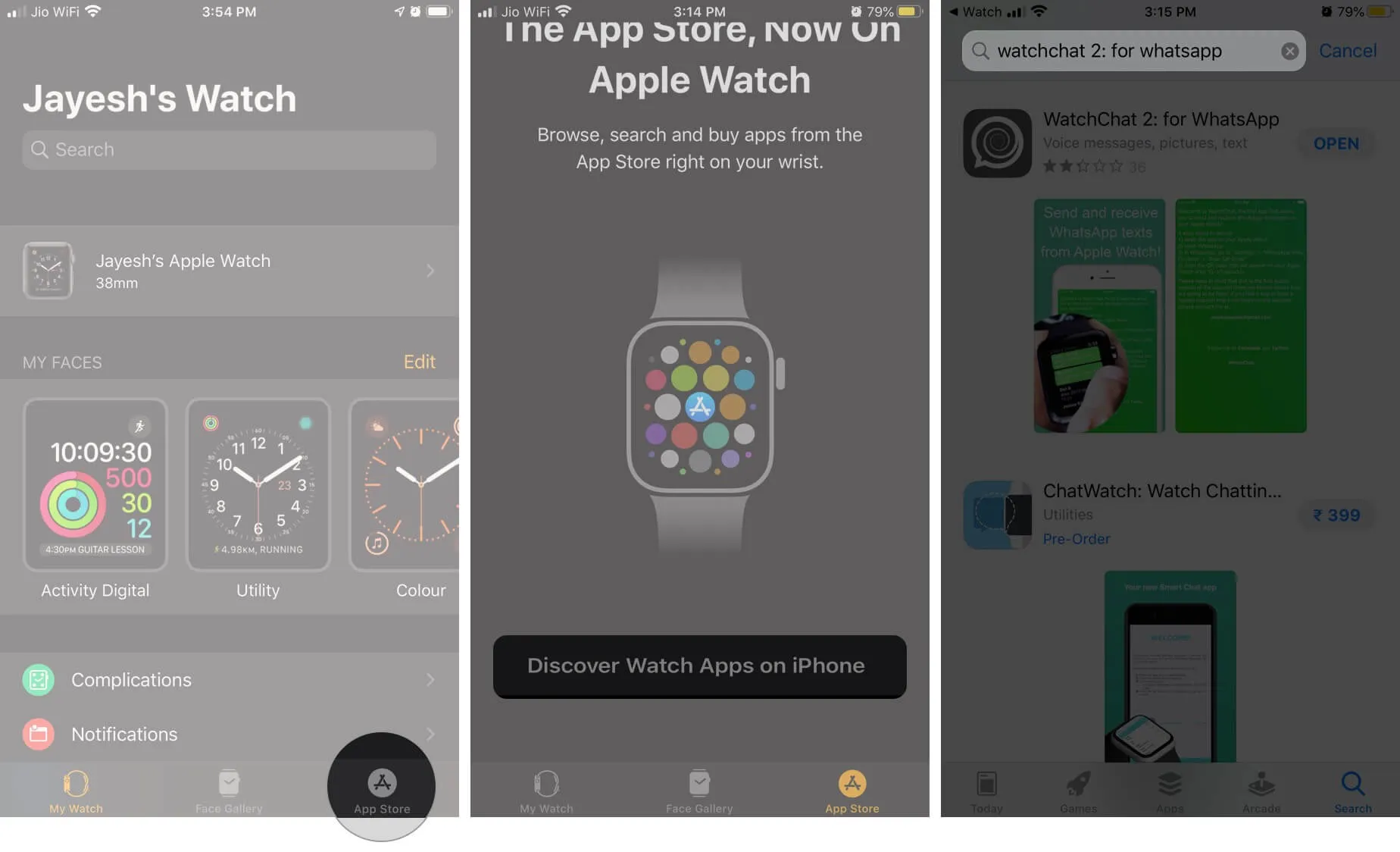
2. Oletuksena tämä sovellus alkaa näkyä Apple Watchissasi. Jos ei, napauta iPhonen Watch-sovelluksessa My Watch -välilehteä vasemmasta alakulmasta, vieritä alas kohtaan ASENNETTU APPLE WATCHiin, napauta WatchChat ja laita Näytä sovellus Apple Watchiin -kytkin PÄÄLLE.
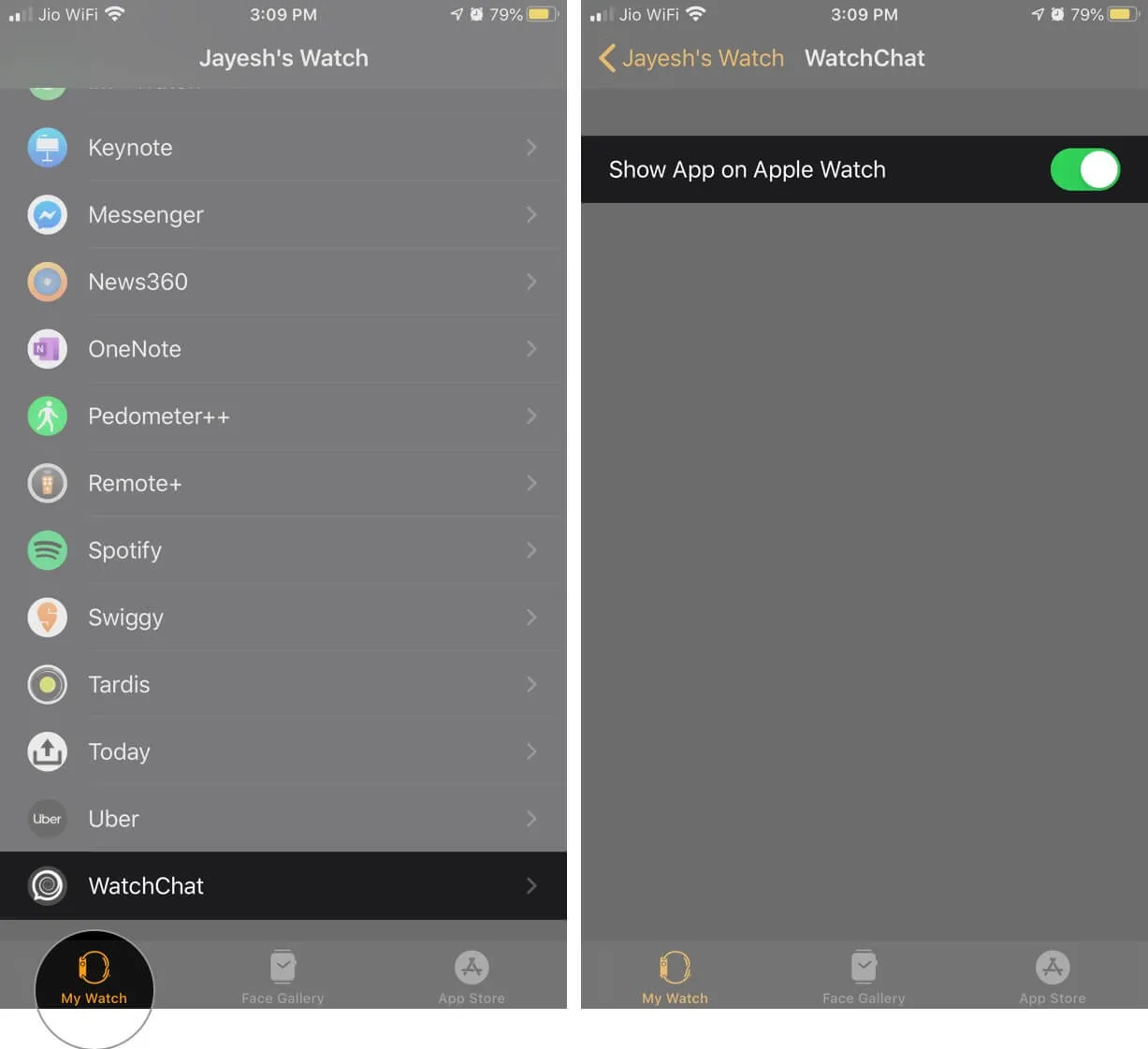
3. Avaa WatchChat 2: WhatsAppia varten Apple Watchissasi. Näet QR-koodin ensimmäistä kertaa.

4. Avaa WhatsApp iPhonessa → napauta Asetukset → WhatsApp Web/Desktop . Kamera käynnistyy automaattisesti.
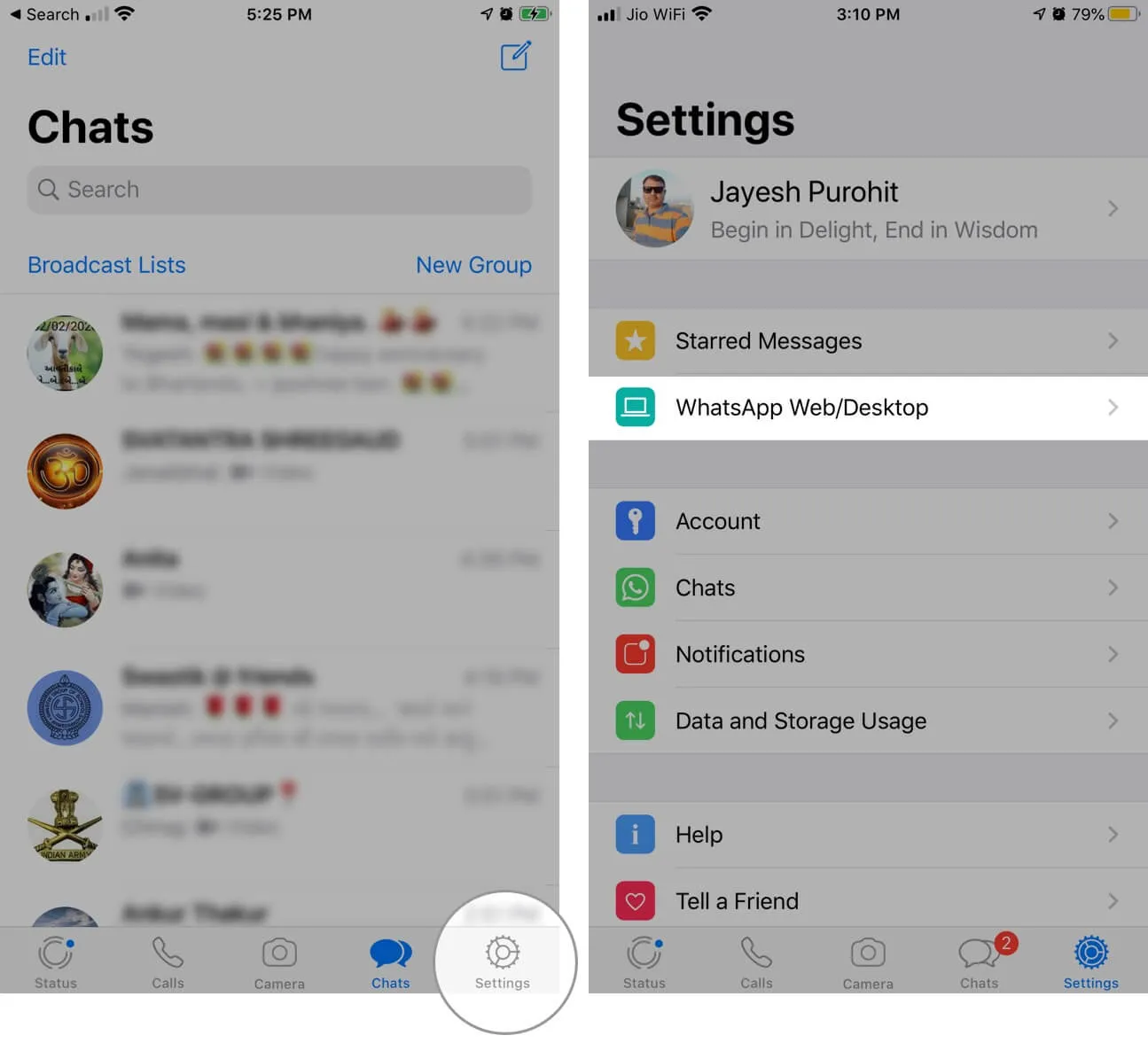
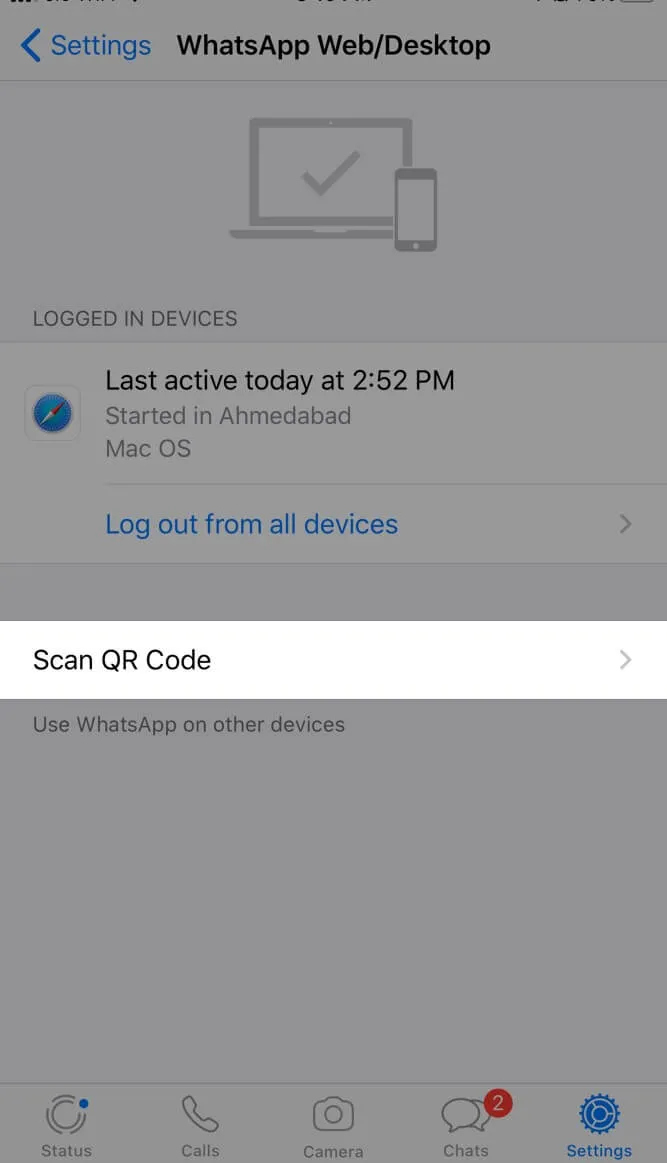
5. Skannaa Apple Watchissa näkyvä QR-koodi (vaihe 3).
Se siitä. Keskustelusi näkyvät Apple Watchissasi. Tutustu sovellukseen vapaasti.
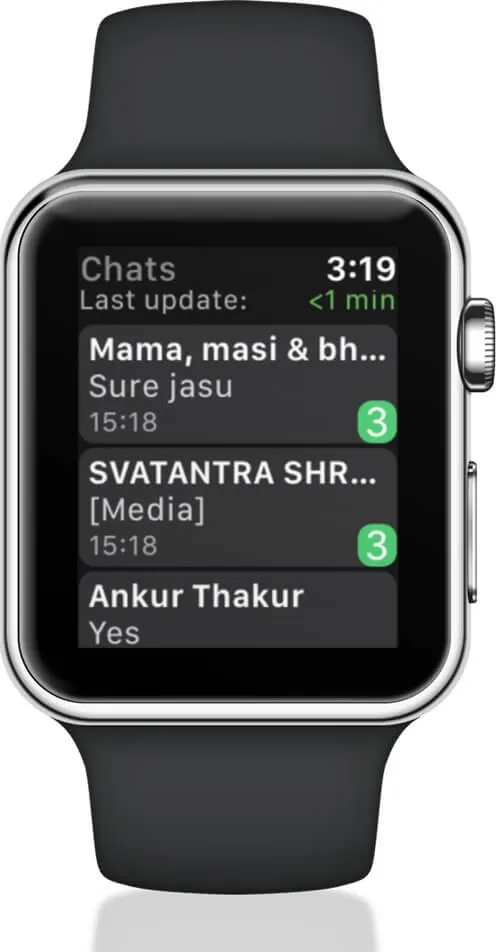
Lue Apple Watchin WhatsApp-viestejä ja vastaa niihin
- WhatsApp-viestin lukeminen : Avaa WatchChat 2 -sovellus ja napauta keskustelua. Käytä Digital Crownia tai kosketa vierittääksesi.
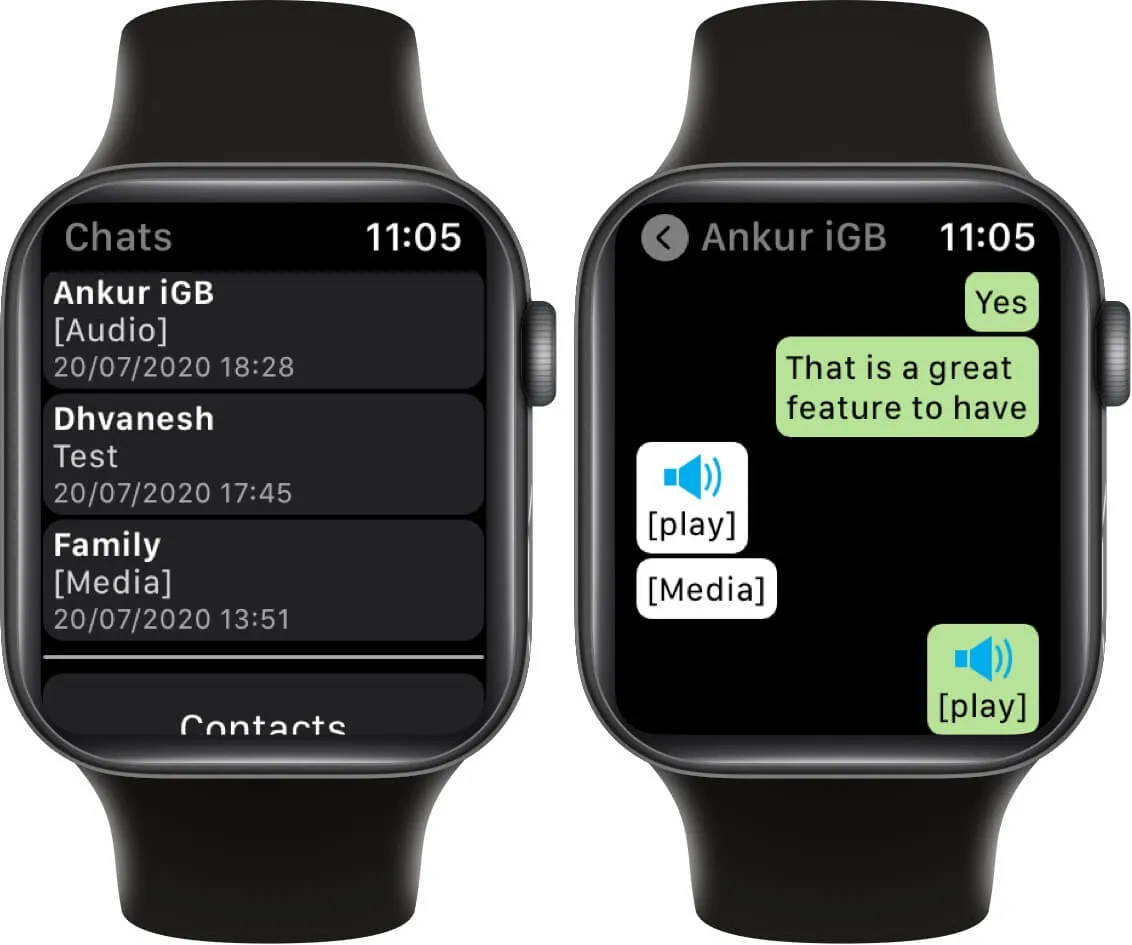
- Vastaus : Sinulla on useita vaihtoehtoja. Avaa T9-tyylinen näppäimistö napauttamalla vasemmalla olevaa näppäimistökuvaketta .
Napauta oikealla olevaa kaarevaa nuolikuvaketta lähettääksesi muutaman nopean vastauksen. Voit myös käyttää äänisanelua , raapusta tai emojia. Kolmen pisteen kuvake keskellä avaa pienen QWERTY- näppäimistön. Voit käyttää näitä vastaamiseen.
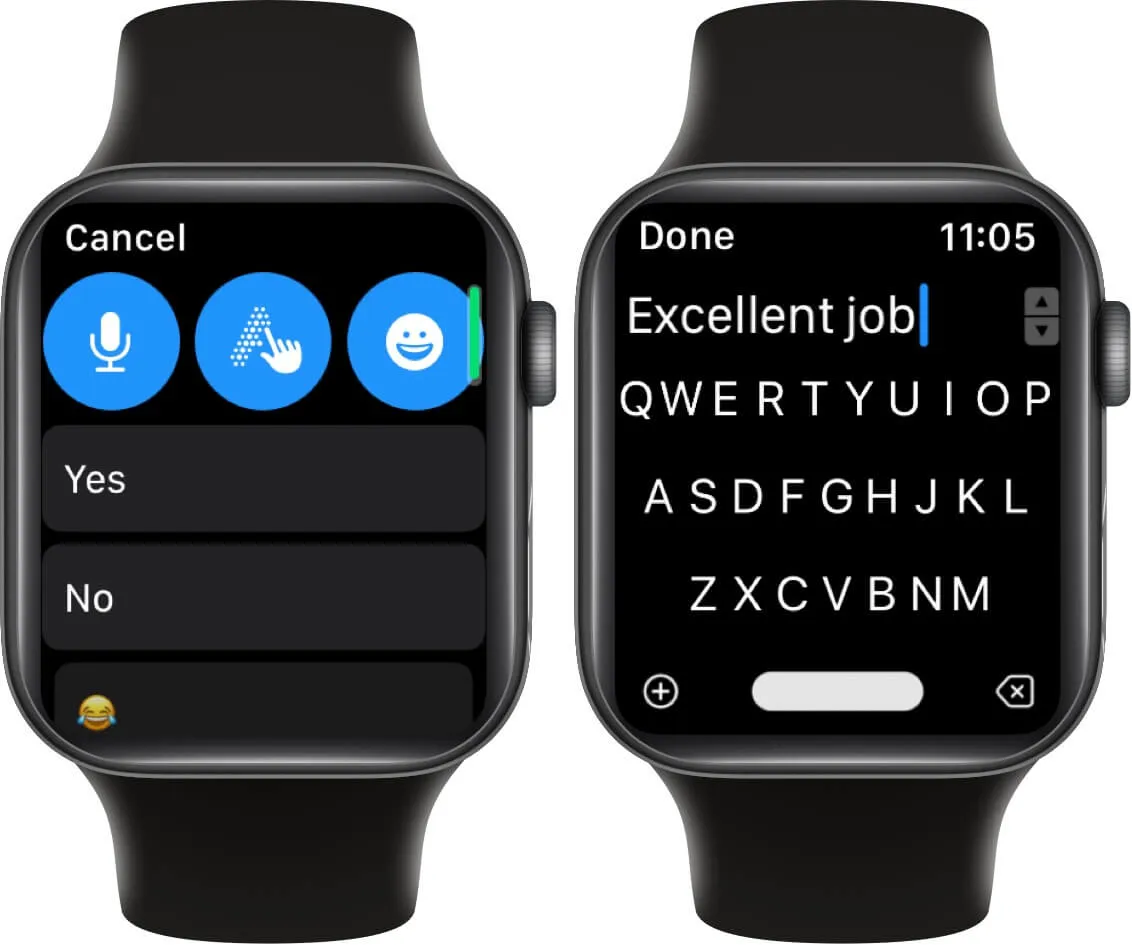
- Kuuntele ääniviestejä : Kun saat ääniviestejä WhatsAppissa, voit kuunnella niitä ja jopa vastata suoraan Apple Watchista. Kuuntele ääniviesti napauttamalla [play] .
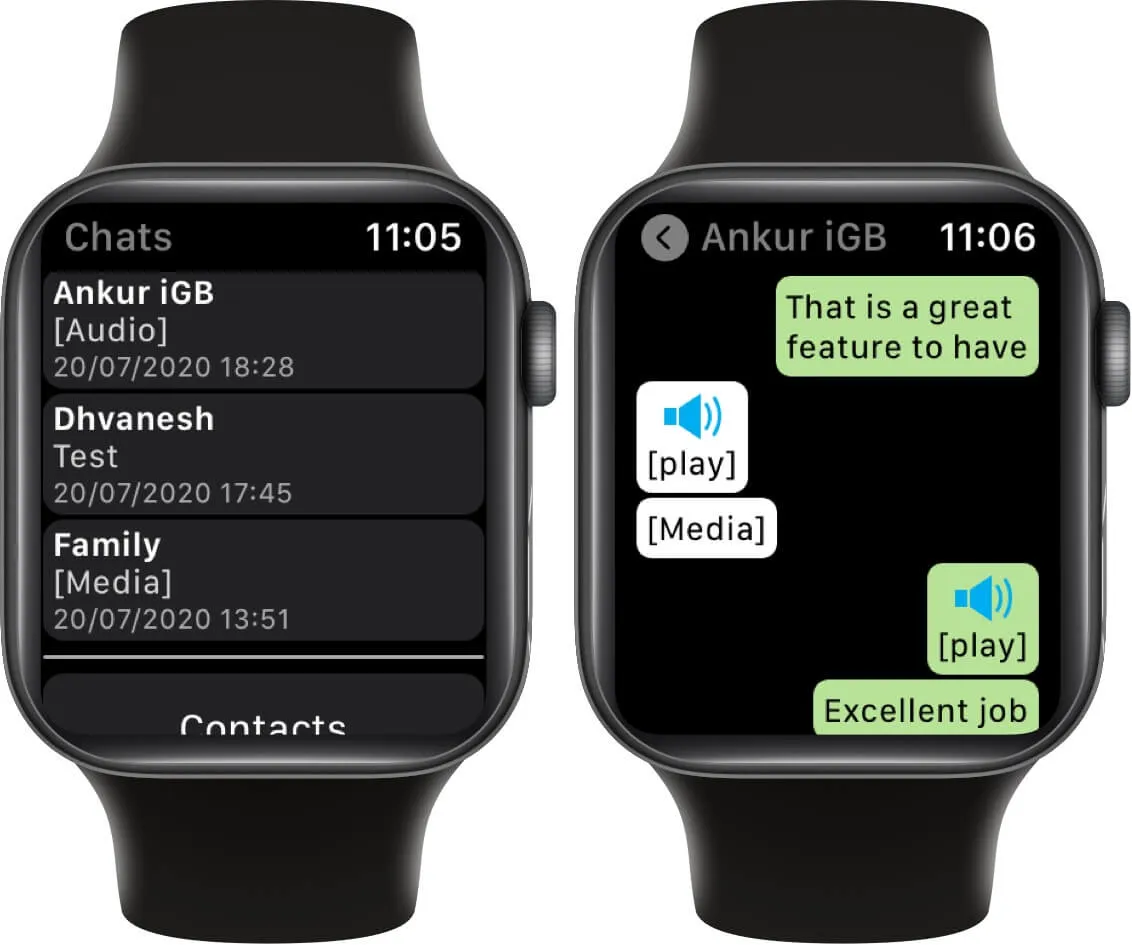
- Äänileikkeen lähettäminen : Napauta mikrofonikuvaketta alareunassa, nauhoita ääniviestisi ja napauta vihreää lähetyskuvaketta.
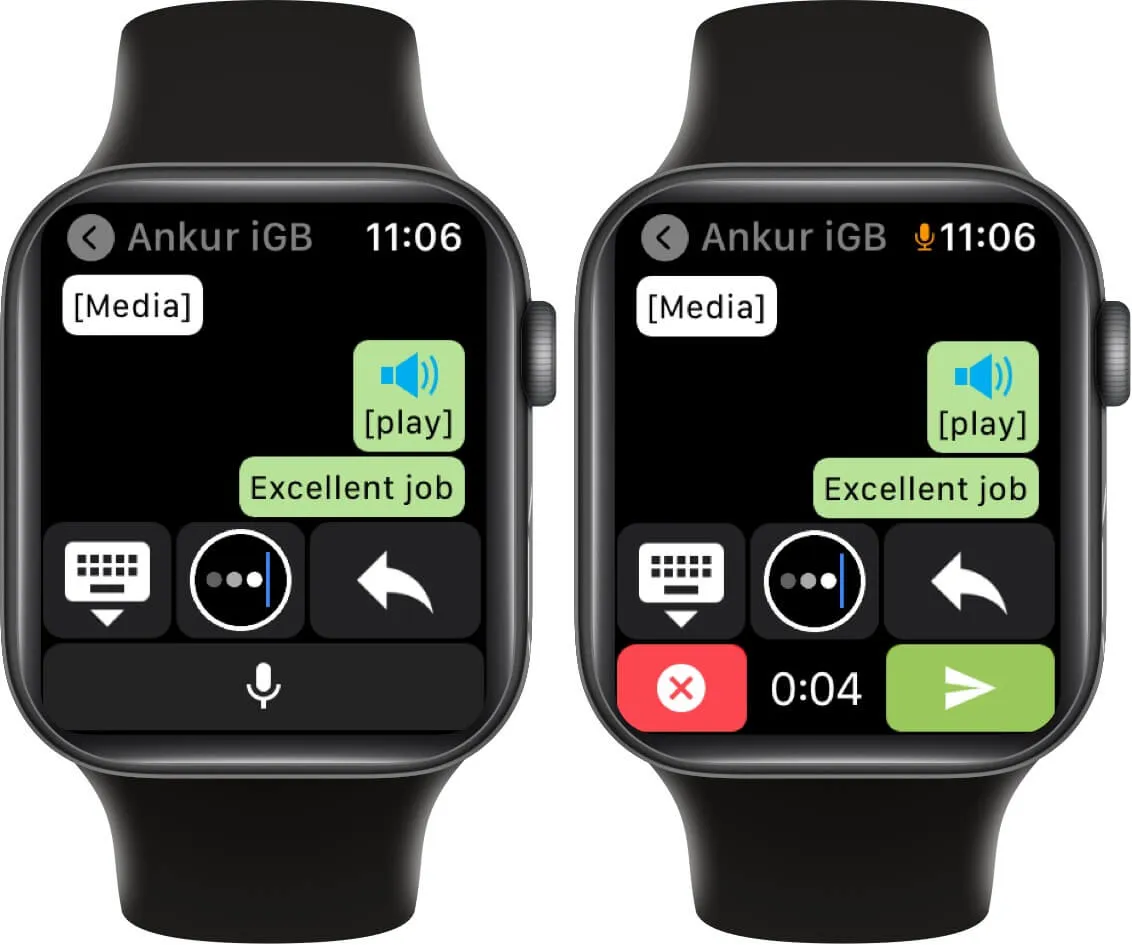
Aloita uusi WhatsApp-chat Apple Watchissa
- Käynnistä WatchChat 2 -sovellus Apple Watchissa.
- Vieritä alas ja napauta Yhteystiedot . Napauta haluttua yhteystietoa.
- Käytä jotakin useista kirjoitustyökaluista lähettääksesi uuden viestin suoraan ranteestasi.
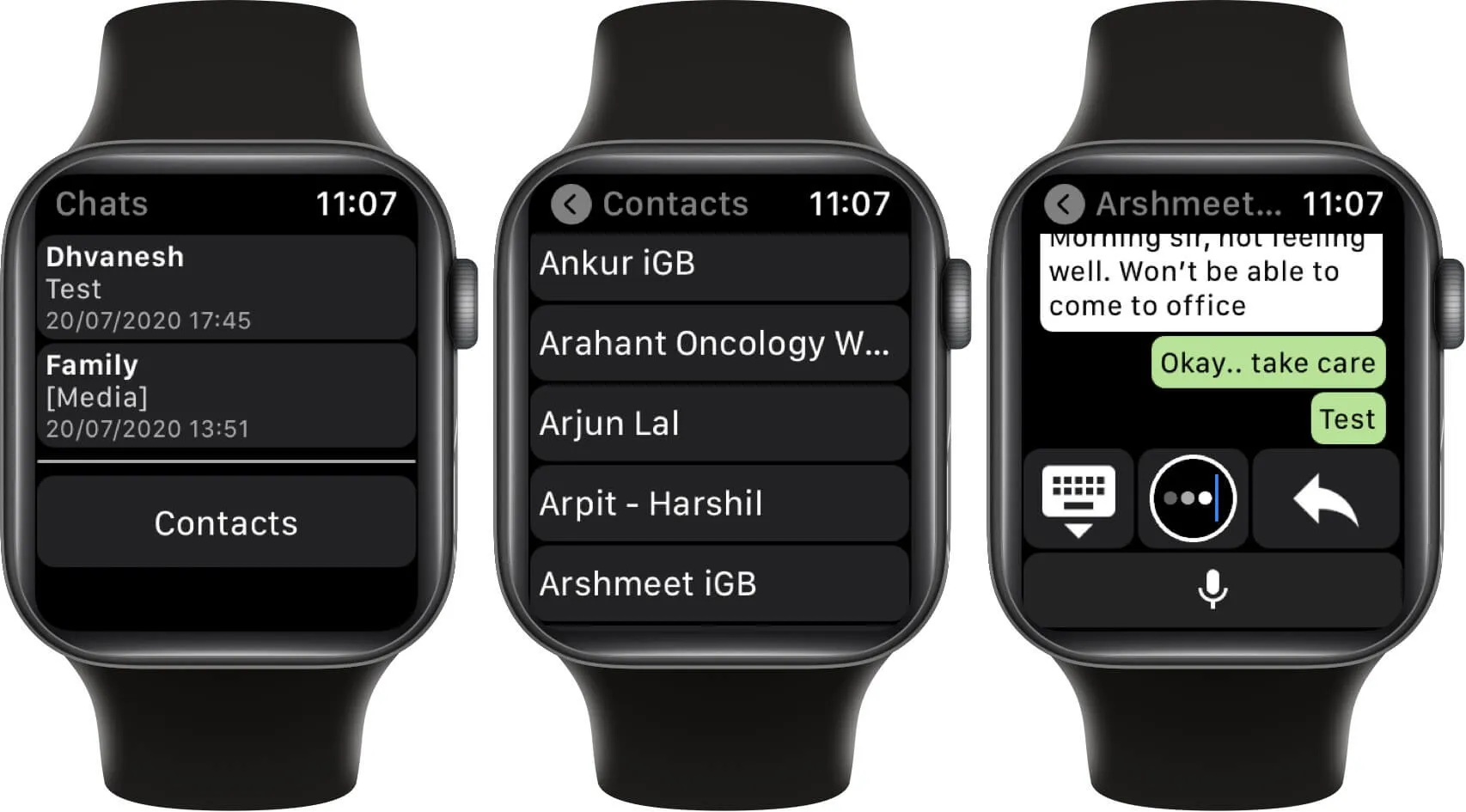
Katsele WhatsApp-valokuvia ja -videoita Apple Watchissa
- Käynnistä WatchChat 2: WhatsAppia varten Watchin aloitusnäytöstä .
- Napauta keskustelua .
- Käytä kosketusnäyttöä tai Digital Crownia siirtyäksesi valokuvan pikkukuvaan. Napauta yhtä.
- Täysresoluutioinen kuva latautuu kelloosi muutamassa sekunnissa. Napauta kuvaa ja käytä Digital Crownia lähentääksesi ja loitontaaksesi.
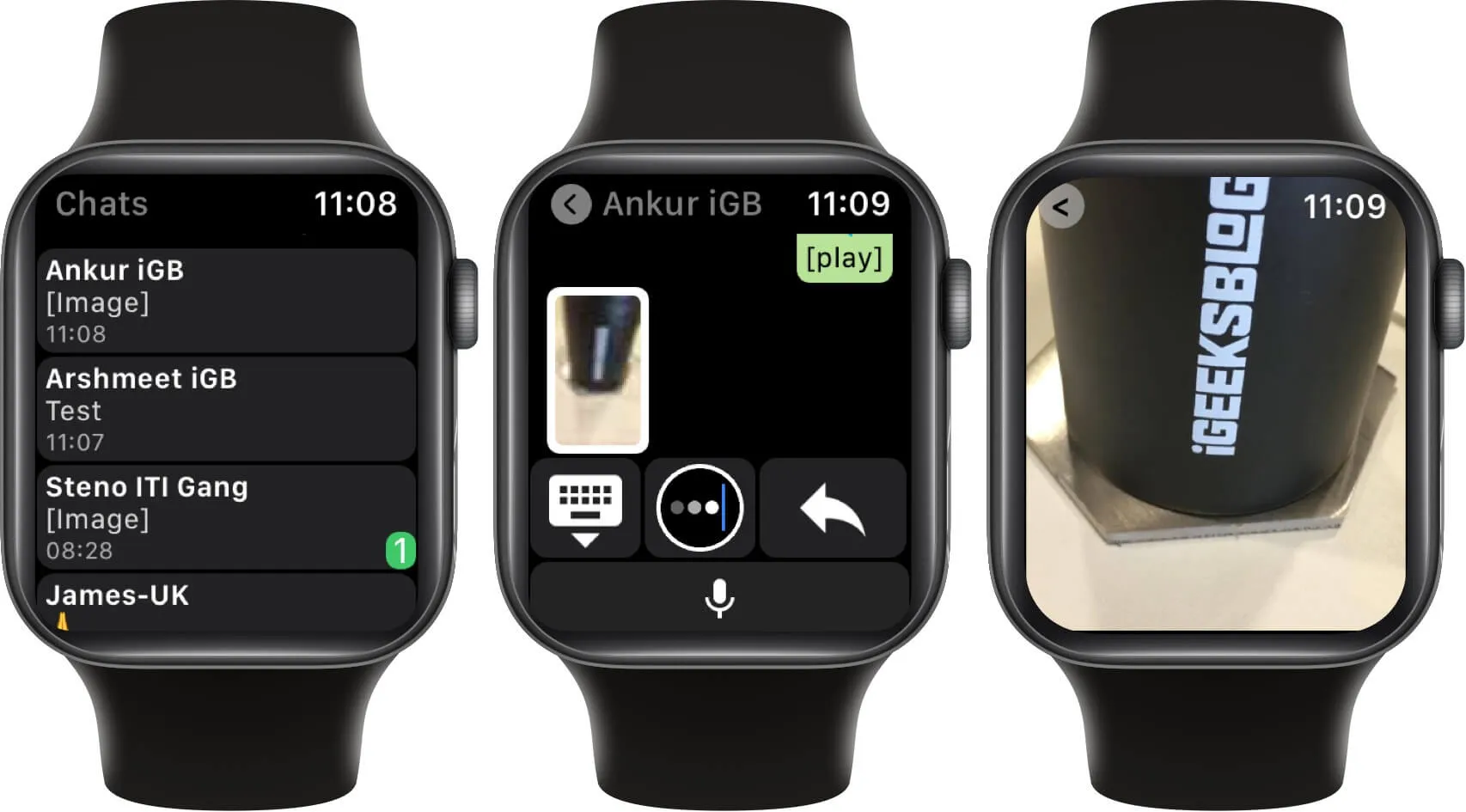
- Tällä hetkellä voit tarkastella vain lähettämiäsi tai vastaanottamiasi kuvia. Videoille sovellus näyttää [Media]. Kun napautat sitä, mitään hyödyllistä ei tapahdu.
Kuinka asentaa ja käyttää WhatsAppia Apple Watchissa
FAQ
K. Voitko käyttää Apple Watchia vastataksesi WhatsApp-puheluihin?
Juuri nyt, ei. Apple Watchilla et voi vastata WhatsApp-puheluihin. WhatsApp-puhelut ilmoitetaan sinulle, mutta sinun on käytettävä puhelintasi tai työpöytäohjelmistoa puhelun soittamiseen tai hyväksymiseen.
Yhteenvetona…
Näin saat WhatsAppin Apple Watchiin. Huomaa, että WatchChat 2 perustuu samaan tekniikkaan kuin WhatsApp Web. Tämä tarkoittaa, että sen toimiminen edellyttää jatkuvasti toimivaa Internet-yhteyttä sekä iPhonessa että Apple Watchissa.
Haluatko käyttää WhatsAppia Apple Watchissasi? Jaa palautteesi kanssamme kommenttiosiossa.




Vastaa